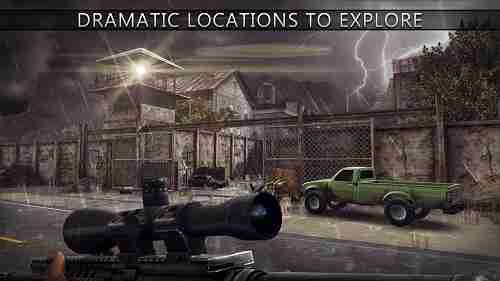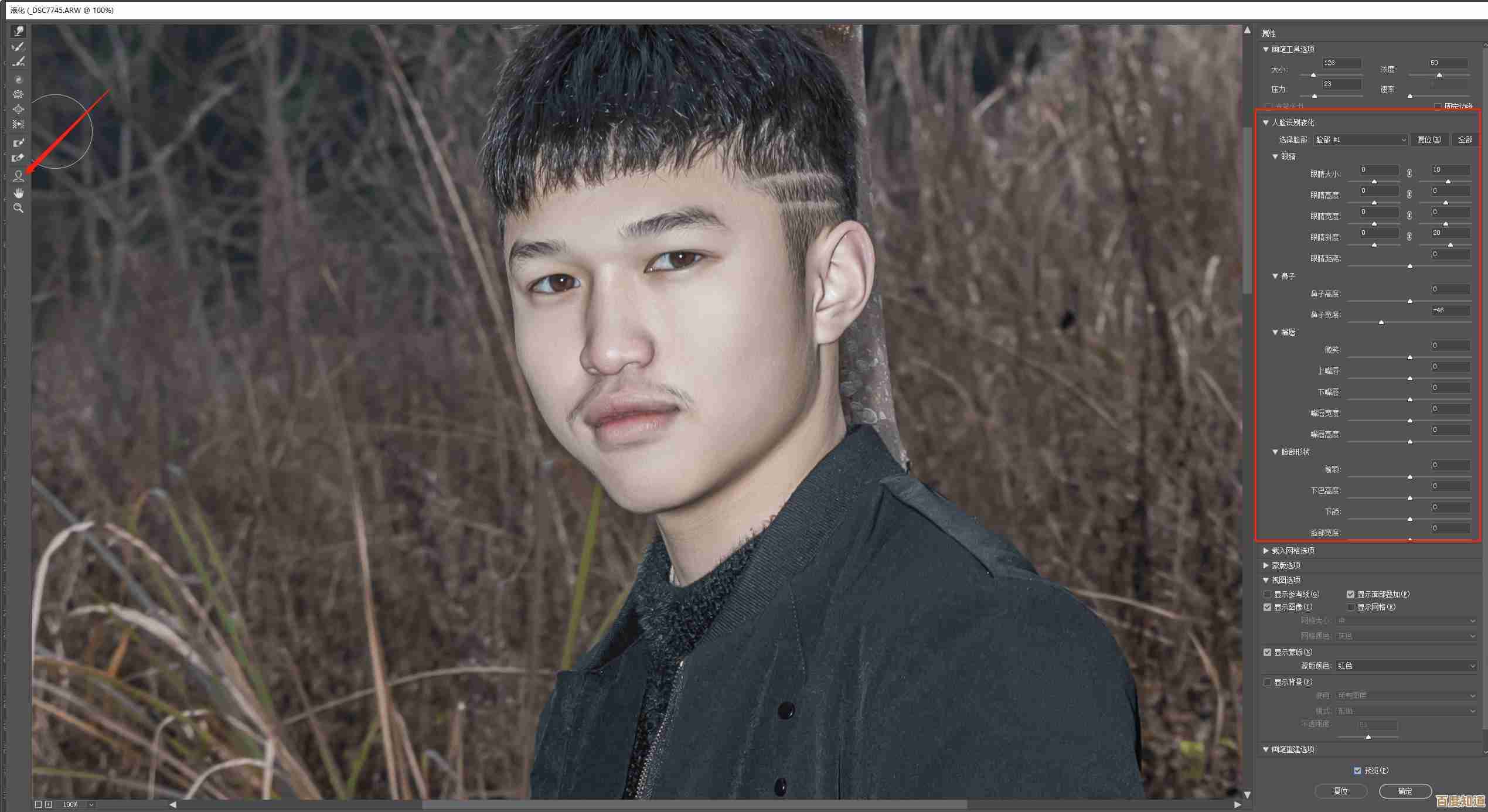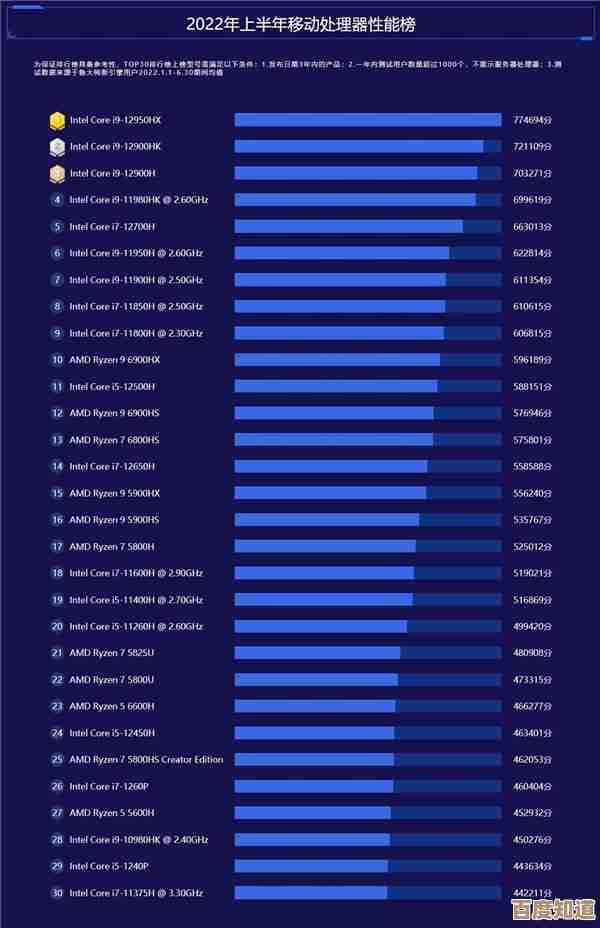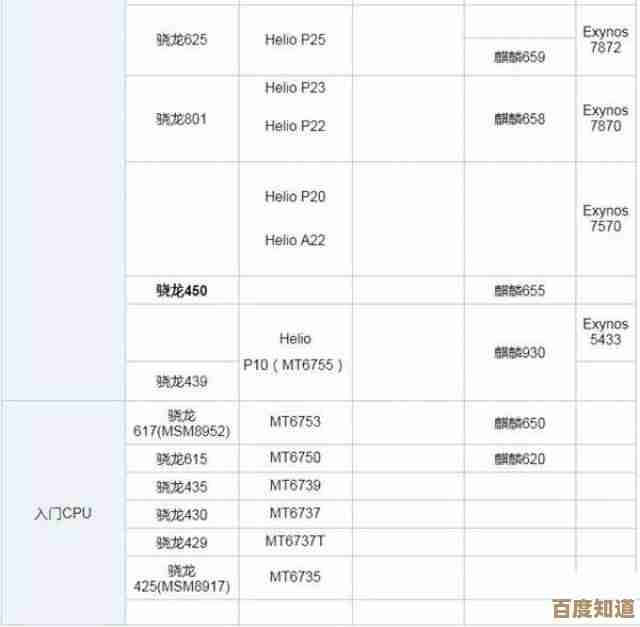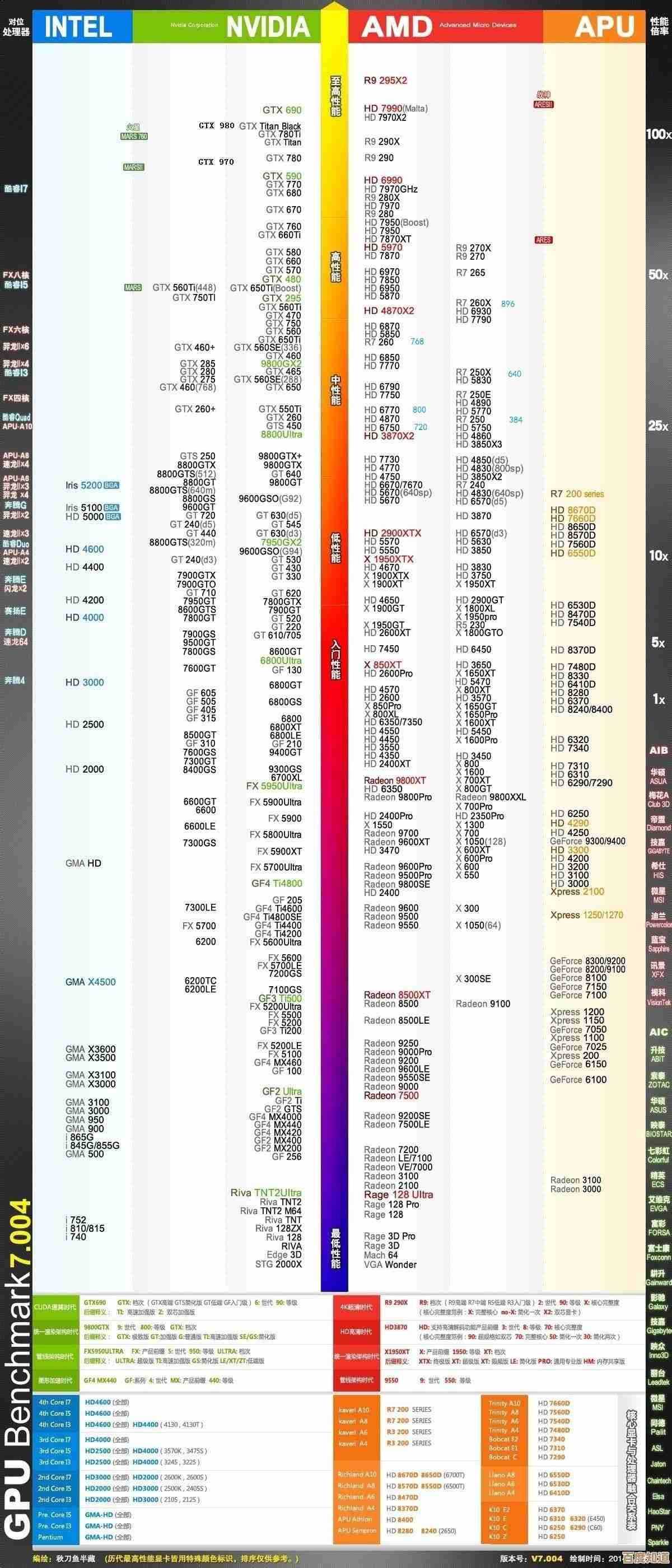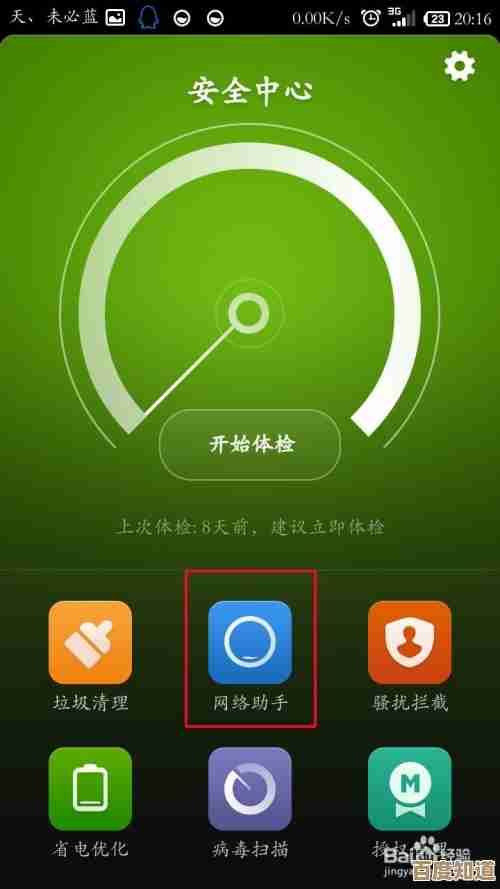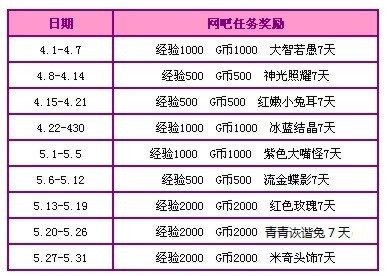详细教程:红米手机重装系统后焕然一新,操作简单易上手
- 游戏动态
- 2025-11-06 13:32:48
- 4
红米手机重装系统后焕然一新,操作简单易上手
你是不是感觉自己的红米手机越用越卡,电池好像也不如以前耐用了,或者不小心把系统搞乱了,满屏都是不想要的软件?别急着换新手机,有个好办法能让你的手机像刚买来时一样流畅,那就是给手机“重装系统”,也叫“刷机”,听起来好像很复杂,但按照步骤来,其实没那么难,今天这个教程,就是为你准备的,咱们一步一步来,保证你能看懂。
在开始之前,有件顶顶重要的事必须说三遍:备份!备份!备份!因为重装系统会清空手机里所有的东西,比如照片、联系人、聊天记录等等,你可以用手机自带的“小米云服务”把东西传到云端,或者用电脑把重要文件拷贝出来,这一步没做好,后悔可就来不及了。
重装系统主要有两种方法,一种是在手机能开机的情况下操作,叫“卡刷”;另一种是手机完全开不了机时用的,叫“线刷”,咱们先从最常用、最简单的“卡刷”开始。
简单快捷的“卡刷”模式(手机能正常开机时使用)
这个方法最适合解决手机卡顿、软件冲突等小毛病,它的原理就像是给手机做一个彻底的“恢复出厂设置+系统升级”。
第一步:给手机充满电,至少要有一半以上的电量,防止过程中因为没电变砖。
第二步,找到“系统更新”功能,在手机上打开“设置”,往下滑找到“我的设备”,点进去,第一个就是“MIUI版本”,连续快速点击这个“MIUI版本”几个字,大概五六下,屏幕上会提示“您现在处于开发者模式”,这一步是为了开启隐藏的完整功能。
第三步,手动选择安装包,回到“我的设备”里的“MIUI版本”页面,这时你会发现右上角多了三个小点的菜单图标,点一下它,选择“手动选择安装包”,手机会让你选择一个文件,这个文件就是新的系统包。
第四步,下载正确的系统包,这是关键一步,你需要用电脑或手机浏览器打开“小米官网的MIUI下载页”(来源:小米官方MIUI网站),在页面上找到你的红米手机的具体型号,Redmi Note 12 Turbo”之类的,一定要对得上,下错了可就麻烦了,下载最新稳定版的系统包(文件后缀是.zip,不要解压它),然后把下载好的文件放到手机存储的根目录,就是直接放在内部存储设备里,别放进任何文件夹。
第五步,开始安装,回到手机上手选安装包的界面,找到你刚刚放进去的那个.zip文件,选中它,手机会提示你即将清除所有数据并升级,确认电量充足且已备份后,就大胆点“确定”吧,然后手机就会自动重启,进入一个黑色背景有机器人的界面(Recovery模式),开始自动安装,这个过程大概需要十来分钟,期间手机会重启好几次,你只需要耐心等待,千万别乱按电源键。
第六步,设置新手机,安装完成后,手机会再次重启,然后你就会看到熟悉的开机画面和设置向导,就像刚买来新手机一样,跟着提示一步步设置语言、连接Wi-Fi、登录小米账号,最后一步就是从之前备份的小米云服务或者电脑上恢复你的个人数据,大功告成!你会发现手机流畅多了,整个世界都清净了。
救急专用的“线刷”模式(手机变砖或无法开机时使用)
如果你的手机因为严重问题无法开机,或者“卡刷”失败了,那就需要用更底层的“线刷”方法来拯救它,这个方法需要用到电脑和数据线。
第一步,准备工作,在一台电脑上,需要安装一个叫“小米刷机工具”的软件(来源:小米官方提供的小米解锁和刷机工具套装,通常在小米社区可以找到下载链接),还是要去“小米官网的MIUI下载页”下载你手机型号对应的线刷包,线刷包文件格式通常是.tgz,下载后需要解压到电脑上一个容易找到的文件夹里。
第二步,进入Fastboot模式,确保手机关机,同时按住“电源键”和“音量减键”不放,直到手机屏幕出现一个拿着数据线插在手机下面的兔子形象,这就是Fastboot模式,用数据线连接手机和电脑。
第三步,开始刷机,打开电脑上安装好的“小米刷机工具”软件,点击“选择”按钮,找到并选中你刚才解压出来的那个线刷包文件夹,然后点击“加载设备”,软件应该能识别出你的手机,点击“刷机”按钮,程序就会开始自动将新系统写入手机,这个过程比卡刷要久一些,期间千万要保证电脑别断电、数据线别松动。
第四步,耐心等待完成,刷机工具显示“成功”后,手机会自动重启,第一次开机时间会特别长,可能要等上十几二十分钟,这是正常的,之后的操作就和“卡刷”方法的第六步一样,进行新机设置和数据恢复。
最后给你提个醒,重装系统算是手机操作的“大招”,虽然效果好,但一定要谨慎,只要严格按照教程来,特别是备份好数据、选对系统包,你的红米手机就能轻松“焕然一新”,再战一两年完全不是问题,快去试试吧!

本文由频妍妍于2025-11-06发表在笙亿网络策划,如有疑问,请联系我们。
本文链接:http://waw.haoid.cn/yxdt/58832.html